windows7字体设置 Win7系统如何将默认字体更改为任意字体
更新时间:2024-03-10 12:58:49作者:xtang
在使用Windows 7系统时,我们经常会对默认字体感到厌倦,想要将其更改为自己喜欢的字体,许多用户却不清楚如何进行这一操作。事实上Windows 7系统提供了简单的方法来更改默认字体,让用户可以按照自己的喜好来个性化设置。接下来我们将介绍如何在Win7系统中将默认字体更改为任意字体,让您的电脑界面焕然一新。
"> 现在大多数朋友都使用了Win7系统,每天面对Win7的界面早就习以为常,其实默认的一些设置是可以自己手动更改的。比如你可能觉得系统默认的微软雅黑字体不符合你的审美,那就大可换成自己喜欢的任意字体,将Win7打造得个性十足。想要更改Win7默认字体,首先要在控制面板的“外观”中找到“显示”一项。选择左侧的“更改配色方案”,点击进入窗口颜色和外观对话框,再点击“高级”按钮,在接下来的界面中,我们就可以选择自己喜欢的系统显示字体了。
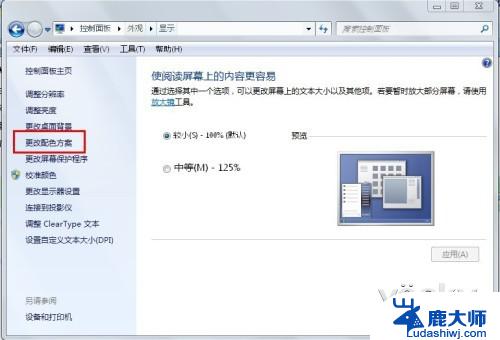 选择“更改配色方案”
选择“更改配色方案”
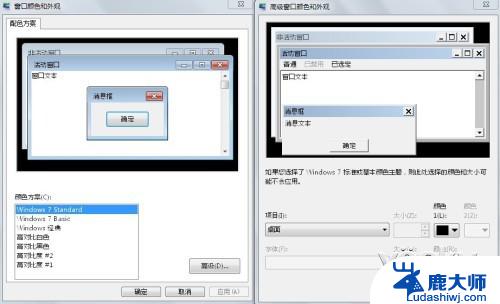 窗口颜色和外观对话框
窗口颜色和外观对话框
在“项目”的下拉列表中,可以看到所有可以修改的项目。如“菜单”和“工具提示”等带有文字的项目,就可以对字体、大小以及颜色进行任意的修改,而这个地方没有列出的项目,其字体是不能修改的。
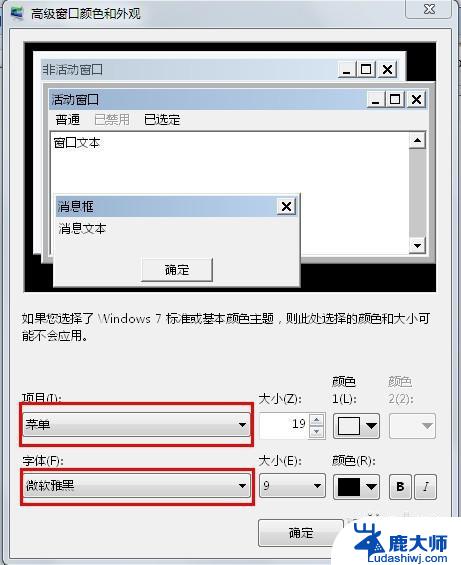 修改默认字体及其格式
修改默认字体及其格式
另外,由于Win 7的Aero中提供的文字渲染效果,文字的周围会比较模糊,没有XP中棱角分明的感觉,如果你对这一点很在意,也可以通过操作来缓解这个问题。同样是在“显示”窗口中,单击窗口左侧的“设置自定义文本大小” ,在打开的窗口中,勾选“使用Windows XP风格DPI缩放比例”,单击“确定”,就可以完成这一设置。
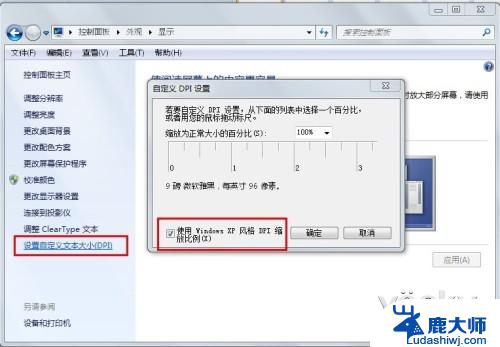
以上是关于Windows 7字体设置的所有内容,如果遇到这种情况,你可以按照以上步骤解决问题,非常简单快速。
windows7字体设置 Win7系统如何将默认字体更改为任意字体相关教程
- windows7如何设置字体大小 如何修改Win7默认字体大小
- win7怎么调字体 Win7系统字体设置教程
- windows7改用户名 如何在win7系统中更改用户名
- win7一体机如何作为显示器用 一体机怎么连接并使用作为显示器
- windows7如何更改密码 win7开机密码强度设置
- windows7锁屏密码怎么设置 win7系统如何设置锁屏密码步骤
- windows7更改配色提升性能 Win7如何更改配色方案来提高性能
- 电脑分屏两个显示器win7 Windows7 系统如何设置双显示器
- win7改语言为中文 win7英文系统改成中文系统步骤
- 笔记本win7怎么更新系统 win7如何进行系统更新
- windows7电脑桌面 Win7桌面如何显示我的电脑图标
- 电脑wⅰndows7启动不了 如何修复Win7系统无法启动
- win7电脑卸载软件怎么卸载 win7系统怎么卸载软件步骤
- 修改电脑日期怎么点不了确定 Win7日期时间无法调整
- win 7笔记本怎么连无线网 win7怎么连接无线网络
- 怎么更换成原来的windows 电脑怎么升级系统到win7
win7系统教程推荐
- 1 windows7电脑桌面 Win7桌面如何显示我的电脑图标
- 2 win7电脑卸载软件怎么卸载 win7系统怎么卸载软件步骤
- 3 如何退出安全模式 window七 win7安全模式如何关闭
- 4 windows7 便签 win7桌面添加便签步骤
- 5 win桌面工具便签 win7桌面添加便签的步骤
- 6 windows7系统为什么没有无线连接选项 win7没有无线网络连接选项怎么办
- 7 win7截图命令 Win7系统截图的5种方法详解
- 8 win7电脑如何连接打印机 win7系统打印机连接教程
- 9 电脑怎么关闭休眠模式win7 win7关闭休眠的两种简单方式
- 10 电脑自启动软件怎么关win7 win7电脑如何取消开机自动启动程序